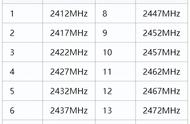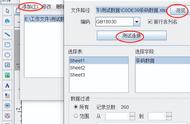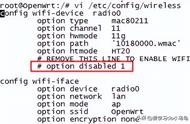7.开发板做无线接入点
本实验目标
理解什么是无线接入点
掌握如何打开或关闭 Wi-Fi
7.1 什么是无线接入点(Access Point)
简单的来讲,我们有时候担心手机流量用得太多,于是在笔记本上打开了 wifi 给手机 连接,这时候 ,笔记本就充当了 Access Point 的角色, 无线网络简单的可以看成是无线接 入点,终端,无线介质组成,手机接入到笔记本 wifi 情景中,手机是终端,同样的道理, 开发板也可以是无线接入点,这样手机可以搜索到,当然笔记本也可以搜索到该 wifi。
开启和关闭 wifi 的方式有三种: 开发板上开启 ,Web 操作界面开启 ,源码中使能 wifi。
7.2 开发板开启wifi
通过前面的章节的学习,我们成功的将 openwrt 系统在我们的开发板上面跑了起来, 但是我们却收不到开发板发出的 Wi-Fi 信号。那么,接下来,我们就通过修改开发板上面 的配置文件 wireless ,位于/etc/config 目录,来开开启 Wi-Fi 信号。
使用 vi /etc/config/wireless 打开文件 ,再输入 i 进入编辑状态 ,修改文件再保存退 出。 按 esc 退出编辑状态再输入:wq 如果 vi 操作不太会请看手册最后的 vi 命令。 wireless 的内容如下。
config wifi-device radio0
option type mac80211
option channel 11
option hwmode 11g
option path '10180000.wmac'
option htmode HT20
# REMOVE THIS LINE TO ENABLE WIFI:
option disabled 1
config wifi-iface option device radio0
option network lan
option mode ap
option ssid OpenWrt
option encryption none
大家应该看到注视了,我们要使能 Wi-Fi ,只需要将
option disabled 1
这一行给注释掉即可。因此将
# REMOVE THIS LINE TO ENABLE WIFI:
option disabled 1
改为
# REMOVE THIS LINE TO ENABLE WIFI:
# option disabled 1

然后保存退出,并重启网络: /etc/init.d/network restart
就能收到 Wi-Fi 信号了。对应的 SSID 为 OpenWrt。 打开 wifi 搜索即可 !

7.3 Web 操作界面开启wifi
在上一章中,我们辛辛苦苦给开发板添加了 Web 界面,那么,现在我们就通过 Web 界面来使能或者关闭 Wi-Fi 信号。
首先通过浏览器登录到开发板的 Web 界面,如下图所示。